MFC-J6947DW
Usein kysytyt kysymykset ja vianmääritys |
Skannaus muokattavaan tekstitiedostoon käyttämällä optista tekstintunnistusta

- Skannaa tekstiksi (OCR) -toiminto on saatavana tietyille kielille.
Voit tehdä skannausasetuksiin tilapäisiä muutoksia laitteen skannauspainikkeen avulla. Jos haluat tehdä pysyviä muutoksia, käytä ControlCenter4- (Windows®) tai Brother iPrint&Scan -ohjelmistoa (Mac).
- Aseta asiakirja laitteeseen.
- Paina
 [Skannaa].
[Skannaa]. - Pyyhkäise vasemmalle tai oikealle tai paina
 tai
tai  , kunnes näytössä on
, kunnes näytössä on 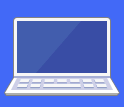 [PC:hen]. Kuvake siirtyy kosketusnäytön keskelle ja se korostetaan sinisellä värillä.
[PC:hen]. Kuvake siirtyy kosketusnäytön keskelle ja se korostetaan sinisellä värillä. - Paina
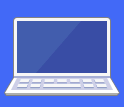 [PC:hen].
[PC:hen]. - Paina [tekstintunnistu.].
- Jos laite on kytketty verkon kautta, pyyhkäise ylös tai alas tai paina
 tai
tai  . Kun näkyviin tulee tietokone, johon haluat siirtää tiedot, paina tietokoneen nimeä.
. Kun näkyviin tulee tietokone, johon haluat siirtää tiedot, paina tietokoneen nimeä. 
Jos nestekidenäytössä näkyy kehotus antaa PIN-koodi, anna tietokoneen nelinumeroinen PIN-koodi nestekidenäytössä ja paina sitten [OK].
- Tee jokin seuraavista:
- Jos haluat muuttaa asetuksia, paina [Valinnat] ja siirry seuraavaan vaiheeseen.
- Käynnistä skannaus ilman lisäasetusten muutoksia painamalla [Aloita].
Laite aloittaa skannauksen. Jos käytössä on laitteen valotustaso, suorita skannaustyö valmiiksi noudattamalla nestekidenäytön ohjeita.
- Kun haluat skannata asiakirjan molemmat puolet, paina [2-puol. skan.] ja valitse sitten asiakirjatyyppi.AsetusKuvaus2-puol. skan.: pitkä sivu
Skannaa asiakirja niin, että sivut luetaan pitkää reunaa kääntämällä.
 2-puol. skan.: lyhyt sivu
2-puol. skan.: lyhyt sivuSkannaa asiakirja niin, että sivut luetaan lyhyttä reunaa kääntämällä.
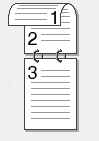
- Valitse [Skannausaset.] ja paina sitten [Aseta laitteessa].

[Skannausaset.] -asetuksen käyttäminen edellyttää, että laitteeseen on kytketty tietokone, johon on asennettu ControlCenter-ohjelmisto.
- Valitse muutettavat skannausasetukset ja paina sitten [OK].AsetusKuvausSkannaustyyppi
Valitse asiakirjan skannaustyyppi.
TarkkuusValitse asiakirjan skannaustarkkuus.
TiedostotyyppiValitse tiedostomuoto asiakirjallesi.
AsiakirjakokoValitse asiakirjan koko.
KirkkausValitse kirkkaustaso.
KontrastiValitse kontrastitaso.
ADF auto vinosäätö(Käytettävissä vain joissakin malleissa)
Korjaa ADS:n avulla skannatut vinoon syötetyt asiakirjat.
Tyhj. sivun ohit.(Käytettävissä vain joissakin malleissa)
Kun on valittu Päällä, tyhjät sivut ohitetaan.
Taustavärin poistoMuuta poistettavan taustavärin määrää.

- Tallenna asetukset pikavalintana painamalla [Tall. pikakuvak.]. Laite kysyy, haluatko tehdä tästä yhden kosketuksen pikavalinnan. Noudata LCD-näyttöön tulevia ohjeita.
- Paina [Aloita].Laite aloittaa skannauksen. Jos käytössä on laitteen valotustaso, suorita skannaustyö valmiiksi noudattamalla nestekidenäytön ohjeita.
